Isi kandungan
Adakah E-mel yang Dipadamkan Hilang Secara Kekal
Ke mana perginya e-mel yang dipadamkan? Apabila anda memadamkan e-mel, ia tidak akan hilang selama-lamanya. Bergantung pada cara perkhidmatan e-mel anda dikonfigurasikan, e-mel yang dipadamkan mungkin diarkibkan, disandarkan atau masih boleh diakses.
Biasanya, e-mel yang dipadamkan baru-baru ini kekal dalam folder Sampah selama 30 hari. Selepas masa ini, mereka akan hilang secara kekal. Jika anda bimbang tentang privasi e-mel dan ingin memastikan bahawa e-mel yang dipadam hilang, anda boleh melakukan ini. Pada mulanya, semak dengan perkhidmatan e-mel anda untuk melihat cara ia mengendalikan e-mel yang dipadamkan. Sesetengah perkhidmatan membenarkan anda mengkonfigurasi tetapan, supaya e-mel yang dipadam dihapuskan secara kekal daripada sistem.
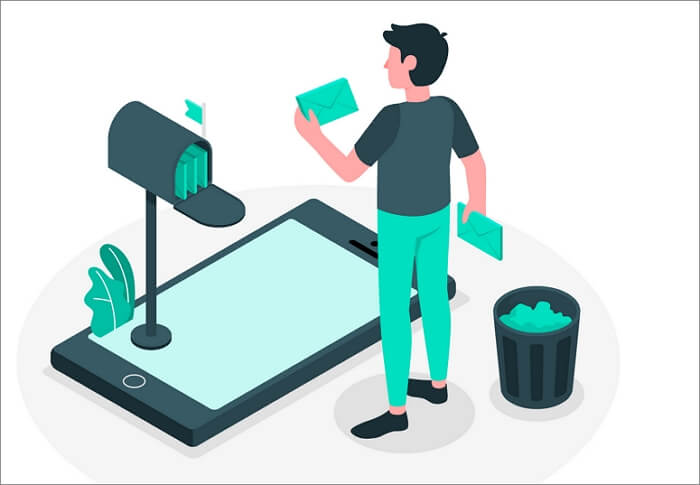
Walau bagaimanapun, sesetengah orang perlu memulihkan e-mel yang dipadamkan kerana mereka mungkin telah mengalih keluarnya secara tidak sengaja, atau mereka mungkin telah memadamkannya dan kemudian menyedari terdapat maklumat penting di dalamnya. Dalam kes ini, jika e-mel masih berada dalam Sampah, anda boleh menyeretnya keluar dan memulihkannya dengan mudah. Tetapi bagaimana anda memulihkan mesej yang dipadamkan secara kekal selepas 30 hari? Kami akan menunjukkan kepada anda cara untuk melakukannya.
Pulihkan E-mel yang Dipadamkan dalam Gmail
Kebanyakan orang sangat bergantung pada Gmail untuk berkomunikasi dengan rakan, keluarga dan rakan sekerja. Jadi tidak menghairankan bahawa kehilangan akses kepada e-mel anda boleh menjadi kesulitan yang ketara. Nasib baik, memulihkan e-mel yang dipadam secara kekal daripada Gmail adalah mungkin, walaupun prosesnya tidak selalunya mudah.
Apabila anda memadamkan e-mel daripada peti masuk Gmail anda, ia akan dialihkan ke folder Sampah, yang akan kekal selama 30 hari sebelum dipadamkan secara kekal. Jadi anda mempunyai tetingkap 30 hari untuk memulihkannya daripada folder Sampah. Selepas itu, ia hilang untuk selamanya.
Anda perlu menggunakan Mel Google untuk memulihkan e-mel yang dipadamkan secara kekal daripada alat Pemulihan Gmail . Alat ini membolehkan anda memulihkan e-mel yang dipadamkan lebih daripada 30 hari yang lalu dengan mencari kata kunci atau julat tarikh tertentu.
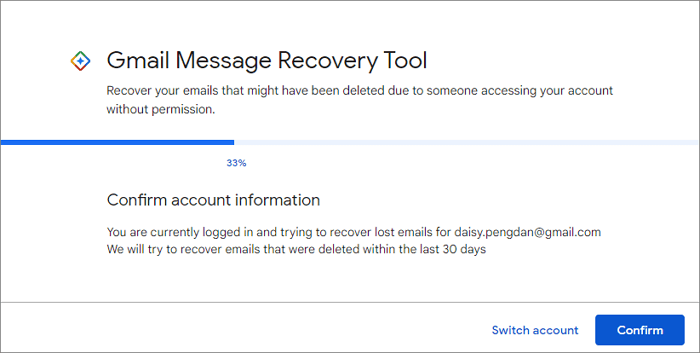
Langkah 1. Untuk menggunakan alat Pemulihan Mel, log masuk ke akaun Gmail anda dan klik pada menu Alat di bahagian atas halaman.
Langkah 2. Dari sana, pilih "Mail Restore" dan ikut arahan pada skrin.
Adalah penting untuk ambil perhatian bahawa alat Pemulihan Mel tidak selalu berfungsi; walaupun ia berlaku, ia hanya boleh memulihkan jumlah data yang terhad. Oleh itu, jika anda ingin memulihkan e-mel penting, adalah lebih baik untuk bertindak dengan cepat.
Untuk mendapatkan lebih banyak petua tentang memulihkan e-mel yang dipadamkan secara kekal daripada Gmail , atau jika anda memerlukan bantuan dengan proses tersebut, baca tutorial lengkap.
- Ketahui lebih lanjut:
- Anda mungkin sentiasa melihat pertanyaan pengguna ini: bagaimana saya boleh memulihkan kata laluan Gmail saya tanpa nombor telefon, e-mel dan telefon saya? Atau bagaimana saya boleh memulihkan akaun Google saya tanpa kod pengesahan? Jika anda terlupa kata laluan atau akaun Gmail anda, anda tidak perlu panik. Kami memberi anda bantuan lengkap tentang akaun Gmail dan pemulihan kata laluan anda.
Pulihkan E-mel yang Dipadamkan dalam Outlook 2013/2016/2019/365
Terdapat beberapa cara berbeza yang boleh anda lakukan untuk memulihkan e-mel yang dipadam atau dipadamkan secara kekal dalam Outlook. Bergantung pada keterukan pemadaman, anda mungkin boleh menggunakan alat pemulihan terbina dalam Outlook, atau anda mungkin perlu mengambil beberapa langkah yang lebih drastik. Sama ada cara, adalah mungkin untuk memulihkan e-mel anda yang hilang dengan sedikit usaha.
Jika anda telah memadamkan e-mel (atau e-mel), maka terdapat kemungkinan besar anda akan dapat memulihkannya menggunakan ciri "Pulihkan Item Dipadam" Outlook. Tetapi, jika anda telah memadamkan e-mel (atau e-mel) secara kekal, anda perlu mengambil kaedah yang lebih berkesan untuk memulihkan e-mel anda yang hilang.
Satu pilihan ialah menghubungi pembekal e-mel anda dan melihat sama ada mereka boleh memulihkan e-mel anda yang dipadamkan daripada sistem sandaran mereka atau tidak. Walau bagaimanapun, kaedah ini biasanya hanya boleh dilakukan jika anda telah memadamkan e-mel baru-baru ini, kerana sandaran yang lebih lama biasanya dibersihkan dengan kerap.
Cara lain ialah mencuba dan memulihkan e-mel anda yang dipadam menggunakan perisian pemulihan data. Wizard Pemulihan Data EaseUS boleh mengimbas dan mencari e-mel Outlook yang telah dipadamkan secara kekal daripada cakera keras anda.
Ikuti kaedah yang digariskan dalam artikel topik untuk memulihkan e-mel yang hilang dalam Outlook.
Ketahui lebih lanjut:
Bagaimana untuk memulihkan e-mel yang dipadam secara kekal dalam Outlook 2016/2013.
Pulihkan E-mel Yahoo yang Dipadamkan dari Tahun Lalu
Apabila anda secara tidak sengaja memadam atau mengalih keluar e-mel secara kekal daripada akaun Yahoo anda, anda mempunyai peluang untuk mendapatkannya semula. Begini caranya:
Mula-mula, semak folder Item Dipadamkan anda. Jika anda belum mengosongkannya baru-baru ini, ada kemungkinan e-mel anda yang dipadamkan masih ada di sana. Seterusnya, klik pada ikon "Sampah" dalam peti mel Yahoo anda untuk mengakses folder Sampah anda.
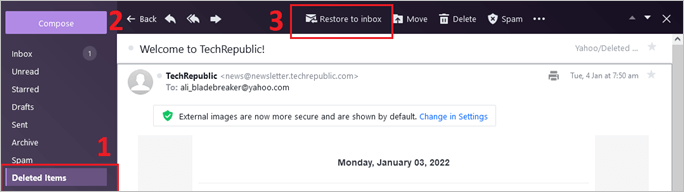
Jika e-mel tiada dalam folder Sampah anda, ia mungkin telah dipadamkan secara kekal. Dalam kes ini, anda perlu menggunakan alat Pemulihan Mel Yahoo. Alat ini akan membolehkan anda mencari e-mel tertentu yang telah dipadamkan dalam tempoh tujuh hari yang lalu. Untuk mengakses alat Mail Recover, pergi ke https://login.yahoo.com dan klik pada "Lupa kata laluan anda?" pautan. Lengkapkan langkah pada skrin dan e-mel akan dialihkan semula ke peti masuk anda.
[Bacaan lanjut] Bagaimana untuk mendapatkan semula e-mel Yahoo yang dipadam pada desktop dan iPhone.
Pulihkan E-mel yang Dipadamkan Secara Kekal daripada Hotmail
Hotmail menyimpan salinan semua e-mel yang dipadamkan untuk tempoh tertentu, jadi jika anda bertindak dengan pantas, anda mungkin boleh mendapatkan semula e-mel tersebut.
Semak tarikh e-mel itu dipadamkan. Jika ia telah dipadamkan dalam tempoh 14 hari yang lalu, anda sepatutnya melihatnya dalam folder Sampah Hotmail. Log masuk ke akaun Hotmail anda dan pergi ke folder Sampah untuk memulihkan mesej yang hilang.
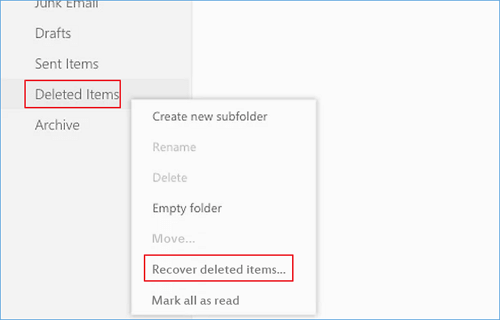
Bagaimana jika e-mel telah dipadamkan lebih daripada 14 hari yang lalu? Ia telah pergi buat selama-lamanya. Walau bagaimanapun, anda masih boleh cuba memulihkannya dengan mengklik pada pautan "Pulihkan item yang dipadam" di bahagian bawah halaman. Senarai semua item yang dipadamkan secara kekal akan muncul jika keadaan berjalan lancar.
Panduan penuh:
Bagaimana untuk memulihkan e-mel yang dipadam secara kekal daripada Hotmail .
Pulihkan E-mel yang Dipadamkan Secara Kekal daripada AOL
E-mel AOL ialah perkhidmatan e-mel berasaskan web percuma. Ia membolehkan pengguna mengakses e-mel mereka dari mana-mana komputer dengan sambungan internet dengan pelbagai ciri seperti semakan ejaan, buku alamat dan penapisan mel sampah.
Apabila anda memadamkan e-mel daripada peti masuk anda, ia mungkin akan berada dalam folder Sampah anda. Anda boleh mengalihkannya kembali. Tetapi jika e-mel itu tiada dalam folder Sampah anda, ia mungkin berada dalam Folder Sandaran AOL anda. Folder Sandaran AOL ialah folder tersembunyi yang mengandungi semua e-mel yang telah dipadamkan daripada peti masuk anda dalam tempoh tujuh hari yang lalu.
Jika mana-mana tempat tersebut tidak mempunyai e-mel anda yang telah dipadamkan, peluang terakhir anda adalah untuk pulih daripada pelayan AOL. Pergi untuk melihat langkah terperinci untuk memulihkan e-mel AOL yang dipadamkan .
Garis Bawah
Ringkasnya, sama ada anda ingin memulihkan e-mel yang dipadamkan daripada Yahoo, Outlook atau Hotmail, anda boleh mengikuti tiga prosedur ini. Mula-mula, semak sama ada e-mel yang dipadamkan berada dalam folder Sampah; jika tidak, gunakan perisian pemulihan e-mel profesional untuk memulihkan e-mel yang dipadamkan secara kekal. Cara terakhir ialah menghubungi penyedia perkhidmatan e-mel untuk memulihkan e-mel.
Soalan Lazim Pemulihan E-mel
Baca soalan dan jawapan berikut untuk mendapatkan maklumat lanjut tentang pemulihan e-mel.
Bagaimana untuk memulihkan e-mel yang dipadam pada iPhone?
Beberapa cara tersedia untuk memulihkan e-mel yang dipadam pada iPhone anda. Jika anda telah memadamkan e-mel baru-baru ini, anda mungkin boleh menemuinya dalam folder Sampah. Jika sudah lebih daripada 30 hari sejak anda memadamkan e-mel, anda boleh cuba menggunakan alat pemulihan e-mel.
Bagaimanakah saya memulihkan e-mel yang dipadam secara kekal daripada iCloud?
Jika anda telah memadamkan e-mel secara kekal daripada akaun iCloud anda, tiada cara untuk memulihkannya. Walau bagaimanapun, anda mungkin boleh mencari salinan e-mel dalam akaun mel lain yang telah anda segerakkan dengan iCloud.
Bagaimana untuk memulihkan e-mel yang dipadam daripada Gmail selepas 2 tahun?
Dalam kebanyakan kes, e-mel yang dipadamkan daripada Gmail boleh dipulihkan jika ia berada dalam folder Sampah. Walau bagaimanapun, jika anda memadamkan e-mel lebih daripada 60 hari yang lalu, kemungkinan besar anda tidak akan dapat memulihkannya. Anda boleh cuba menggunakan alat pemulihan e-mel, tetapi tiada jaminan bahawa anda akan berjaya.
Bagaimana untuk mendapatkan semula e-mel yang dipadamkan daripada Gmail pada Android?
Seperti memulihkan e-mel yang dipadamkan daripada Gmail pada desktop, folder Sampah ialah tempat pertama untuk melihat e-mel yang dipadamkan. Seterusnya, gunakan alat Pemulihan E-mel Google, yang akan membantu anda memulihkan mesej yang dipadamkan jika ia telah dipadamkan dalam tempoh 24 jam yang lalu. Akhir sekali, anda boleh menghubungi sokongan pelanggan untuk mendapatkan bantuan.
Bagaimanakah saya boleh memulihkan e-mel saya tanpa kata laluan dan nombor telefon?
Jika anda telah kehilangan akses kepada akaun Gmail anda dan tidak mempunyai kata laluan atau nombor telefon anda yang dikaitkan dengannya, malangnya, tiada cara untuk memulihkan e-mel anda. Sebaliknya, anda perlu membuat akaun baharu. Kami mencadangkan anda mengambil sedikit masa untuk membuat kata laluan yang kukuh dan menambah maklumat pemulihan pada akaun anda supaya anda tidak menghadapi isu ini lagi.
artikel berkaitan
-
[Tetap] Skrin Komputer Riba Hitam tetapi Masih Menjalankan HP, Lenovo, Asus, Dell
![author icon]() Daisy/2024/09/18
Daisy/2024/09/18
-
Betulkan Fail Yang Hilang Selepas Mulakan Semula Komputer dan Pulihkan Data Yang Hilang
![author icon]() Daisy/2024/09/20
Daisy/2024/09/20
-
Pulihkan Fail Dengan Perisian Pemulihan Data Seagate
![author icon]() Brithny/2022/09/21
Brithny/2022/09/21
-
Cara Memulihkan Dokumen Word yang Dipadamkan dalam Windows 10/11 [4 Cara Teratas ]
![author icon]() Daisy/2024/09/20
Daisy/2024/09/20